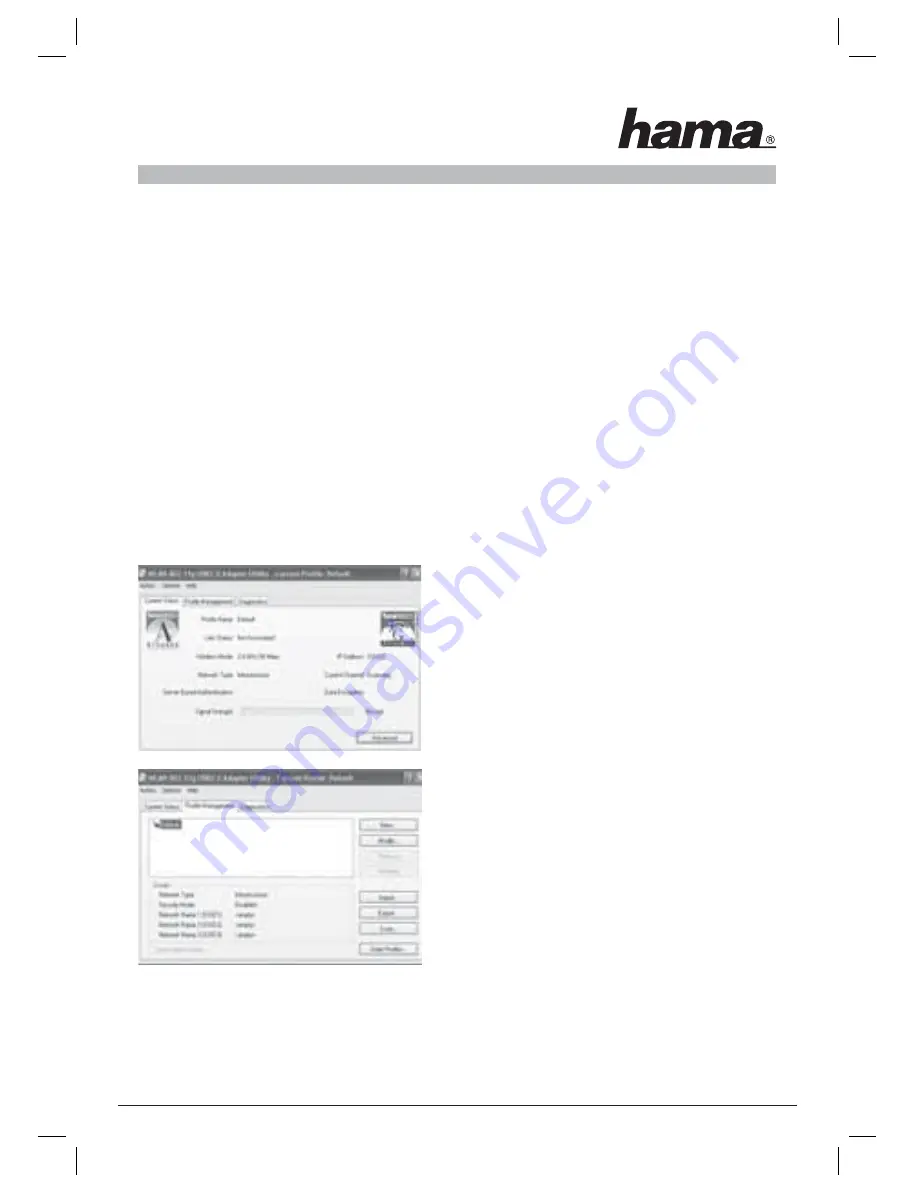
44
5.
Udvælg den i objektnetværket anvendte krypteringsform og klik derefter på
Confi gure
. Hvis der ikke
anvendes kryptering i objektnetværket, skal du skifte til mappen
Advanced
og ignorere punkt 6.
6.
Indtast i det følgende vindue den krævede nøgle til objektnetværket. Skift derefter til mappen
Advanced
.
7.
Skal du forbinde til et accesspoint eller en router, anbefaler vi at lade alle indstillinger på denne side
være som de er. Hvis du skal forbindes til en anden Wireless LAN klientenhed, fx USB-Stick eller
CardBus, så skal du vælge
Netzwerk type
Ad-Hoc og under
Channel
, den samme kanal, som den anden
klient
benytter.
8.
Bekræft dine indtastninger med
Ok
. Skift nu til mappen
Current status
. Her vises nu de aktuelle
oplysninger om din profi l. E grøn bjælke til
Signal strength
viser dig, at du er forbundet med
objektnetværket.
Hvis der ikke vises nogen forbindelse eller har du brug for en udførlig vejledning, så læs i tilslutning hertil
videre under „Konfi gurationsprogrammet – indføring og betjening“.
3. Konfi gurationsprogrammet – indføring og betjening
Åbn Wireless LAN Konfi gurations-Utility med udførelse af forbindelsen
WLAN 802.11g client assistant link
på
desktoppen eller under
Start/Programs/WLAN 802.11g USB Adapter/WLAN 802.11g client assistant
.
I dette vindue får du informationer om forskellige indstil-
linger for din Wireless LAN. Hvis objektnetværket, som
du skal forbindes med, bliver drevet uden kryptering, er
det muligt, at WLAN enheden allerede automatisk har
forbundet sig med et netværk, der er til rådighed. I så
fald vises modtagelsesstyrken allerede i den underste
vindueshalvdel.
Skift til mappen
Profi le management
.
For konfi guration af din USB Stick er det en hjælp at
oprette en profi l. En profi l tjener til at gemme forskellige
indstillinger for en forbindelse under et bestemt navn.
Har du fx brug for at blive forbundet til skiftende trådløse
netværker, så kan du gemme indstillingerne til netværket i
profi len, hvorved et hurtigere skift mellem konfi gurationer-
ne er muligt.
I vinduets øverste venstre hjørne vises alle gemte profi ler. I begyndelsen fi ndes her kun
standard profi le
.
Under denne liste ses detaljer vedrørende de udvalgte profi ler. I højre vinduesområde er der forskellige
knapper til profi lbearbejdning.












































